1あなたが好むであろう、あなたがオンラインのクラスを取っていることを想像して、あなたは、オーディオやビデオをダウンロードするオプションがありますか?どうやら動画。ビデオは、人々に伝えるための素晴らしいです。あなたはすべての出来事と指示を見ることができることができます。それは映画や面白いクリップである場合は、ビデオコンテンツの実際の画像を得ることができるようになります。すべてのこれらのビデオを使用すると、お使いのパソコンのドライブに保存します。ただし、お使いのコンピュータ上でそれらを再生してみて、彼らが破損しているので、あなたはそれを再生することはできません注意してください。
破損さビデオのために責任を負う原因
破損した動画はアクセスできないと再生できません。さまざまな理由は、ビデオの破損につながります。といった:
- ウイルスの攻撃は、
コンピュータに起こることができる最悪のことは、ウイルスの脅威やマルウェアです。ウイルスは、ファイルが破損しているので、それらをマークするため、ファイル全体に干渉する不良セクタとしてセクタを読み取る作ります。 - システムクラッシュ
論理クラッシュは、ファイルの破損につながるとして、コンピュータは、クラッシュします。システムクラッシュは、多くの場合、ソフトウェアのバグやハードウェアの問題によるものです。 - 不良セクタ
のハードドライブは、その磁性を失うたびに、それは不良セクタになります。あなたはこれらの不良セクタに動画を保存するときしたがって、それは自動的に壊れてしまいます。
あなたがビデオを見ることに興奮しているとき、それはとても悪いです、あなたはそれが破損している見つけます。エキサイティングなことは、あなたが常にビデオ修復ツールでこれらのビデオを修復することができるということです。修復し、いずれかのフリーウェアがあり、破損したビデオファイルを修正するには?これらの貴重な動画を修復する必要が重要です。私たちは今、あなたは試してみる必要があります3つの強力なビデオ修復ツールについて見ていきます。
1.デジタル・ビデオ・修理 | 自由な
あなたがインストールすることができますWindowsの無料動画の修復ツールは、デジタルビデオの修復です。このソフトウェアは、部分的にダウンロードされた動画を、ときに早送り壊れている動画またはそれらが再生されている時にフリーズし、それらの動画を修復するためにあなたを可能にするために構築されています。このプログラムは、十分に構築されており、あなたがそれらを修復するように、元のファイルは干渉しません。それはMP4、M4V、MP4V AVI、MOV、3G2、3GP、3GP2、および3GPPなどの動画形式を修正します。
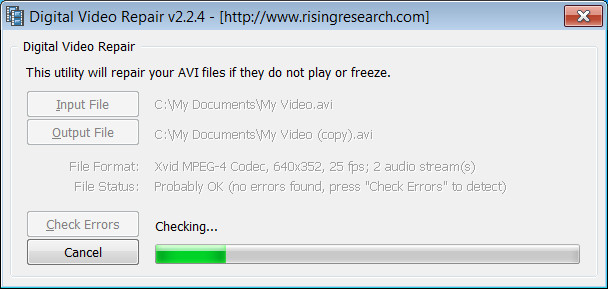
賛否
- これは、無料のビデオ修復ツールです
- また修理AVIビデオファイル。
- これは、バッチ処理をサポートしています。
- これは、元のファイルを削除しません。
- これは、多言語ソフトウェアです
短所
- これは、Mac版を欠いています。
2.ファイルの修復 | 自由な
ファイルの修復は、あなたのWindowsコンピュータ上で破損したファイルを修復することができます別のソフトウェアです。それはのために破損したファイルを復元することができます。システムクラッシュ、ウイルス攻撃、ソフトウェアのデバッグやネットワークの中断。また修理文書ファイル、動画、PDF、オーディオおよび音楽ファイルをエクセルフリーソフト。サポートされているビデオ形式は、MPG、ASF、WMV、MOV、AVIとが含まれます。
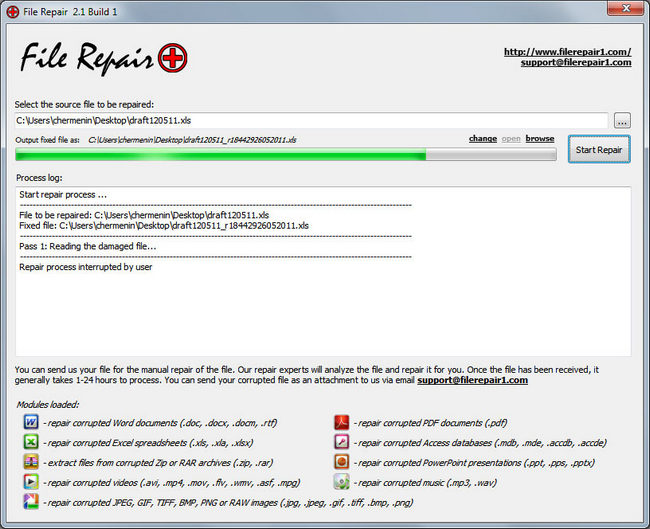
賛否
- これは、無料のビデオ修復ツールです
- これは、異なるファイル形式をサポートしています。
短所
- これは、限られたビデオフォーマットをサポート
3.ステラフェニックスビデオ修理 | ベスト
プロのビデオ修復ツールは、ステラフェニックスビデオ修復ソフトウェアです。このソフトウェアは、両方のMac用の信頼性の高いソフトウェアで、Windowsユーザーは、最高のビデオ修復ツールを使用することができます。この修復ツールによるウイルス攻撃、突然のシステムクラッシュ、不適切な圧縮、不良セクタとも部分的にビデオのダウンロードに壊れて修理ビデオ。このソフトウェアについての驚くべき事は、それはMP4、3G2、MOV、3GP、M4V、M4A、WMVやF4Vなどのビデオフォーマットを修復することができます。このソフトウェアはまた、外付けドライブ、メモリカード、フラッシュカードやデジタルメディアデバイス上の破損したビデオを修復することができます。またビデオのバッチ修理をサポートしていますので、時間を節約するビデオ修復ツールです。

賛否
- MP4、MOV、3GP、M4V、M4A、3G2、およびF4Vビデオファイル形式の修復をサポートします。
- 修復された動画のプレビューを提供します。
- 最新のMac OS Xヨセミテ、マーベリックス、マウンテンライオン、ライオン、とSnow Leopardをサポートします。
- 簡単に破損または破損したビデオファイルのデータを復元します
- 破損したビデオファイルのサウンドセクションを復元
短所
- 無料ではありません。
ベストビデオ修復ツールで破損ビデオファイルを修復
今、私たちは見てみましょう壊れたMP4を修復する方法を最高のビデオ修復ツールで、WMV、MOV、M4Vビデオファイル。
ステップ1は、最高のビデオ修復ツールに破損ビデオファイルを追加します。
ダウンロードしてインストールベスト・ビデオ修復ツールを。クリックして修復ビデオのボタンを。ビデオ修理画面では、クリックし追加ボタンをクリックします。[ファイルを開く]ダイアログボックスが表示されます。リストに必要な破損したビデオファイルを追加するために参照します。

ステップ2のプレビューや修理破損ビデオファイル。
任意のファイルを選択して起動するボタンをクリックしてプレビューを破損したビデオの。単にクリック修理ビデオ修理プロセスを開始するボタンを。


ステップ3は、 PCにビデオファイルを修復し保存。
あなたもすることができますプレビュービデオファイルを。それとも単にクリックし保存、適切な宛先に修理破損したビデオファイルを保存するためのボタンを。


保存処理が完了すると、保存された動画ファイルの場所へのリンクを示す確認メッセージが表示されます。このように、あなたは簡単にすることができます破損した動画修理任意の手間をかけずに、上記の手順を適用することにより、映像の修復ツールを使用しています。
だから、それは演奏しながら、壊れているか、壊れたビデオファイルを修復するために、簡単な迅速かつ簡単な方法です。単純にダウンロードして試してみるビデオ修復ツールを、それはあなたのために働くかどうかを確認します。
動画の回復
- 1さまざまなビデオの種類を復元+
- 2つの異なるシナリオからビデオを回復+
- 3ビデオ修理+







